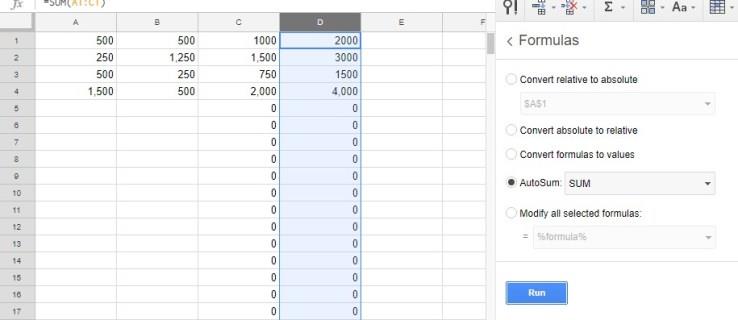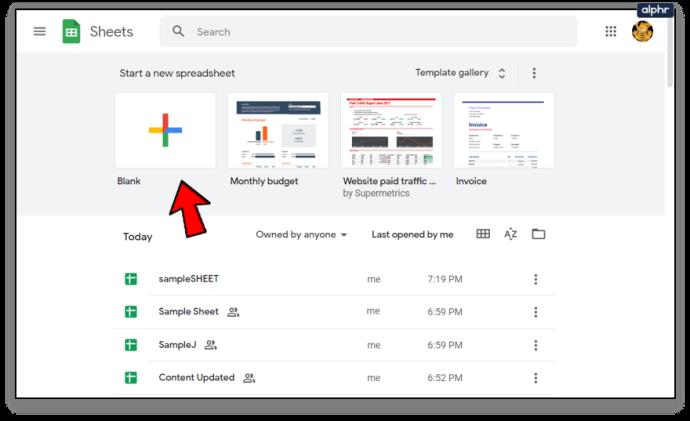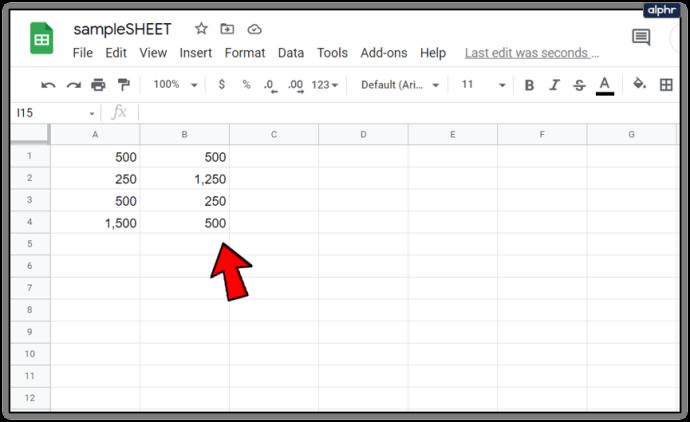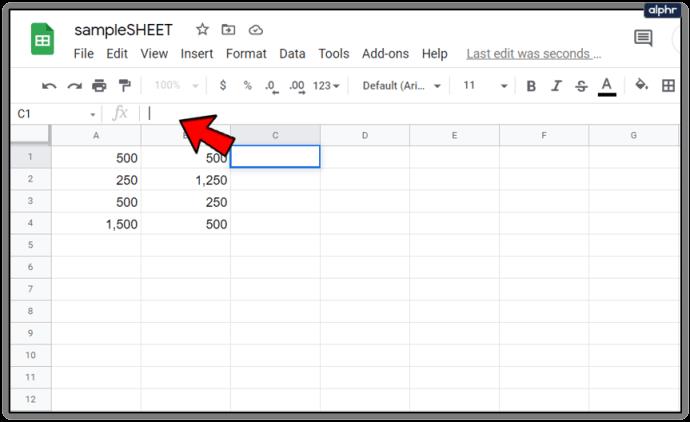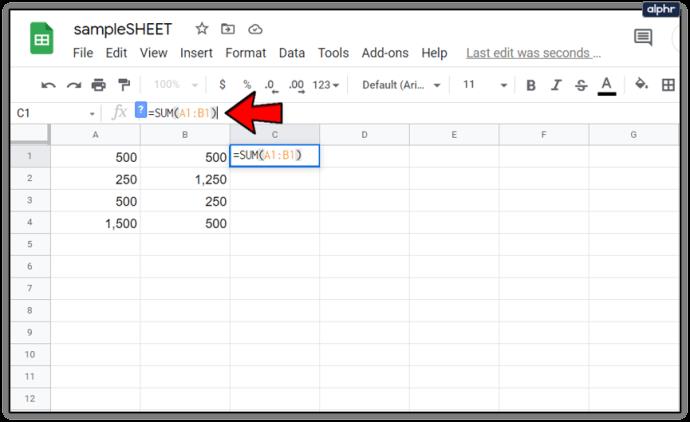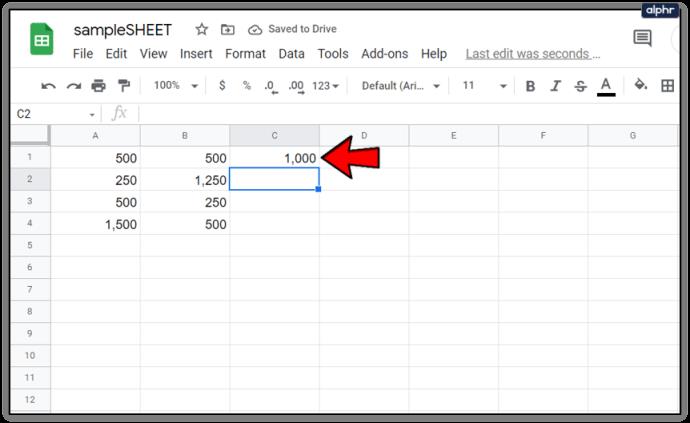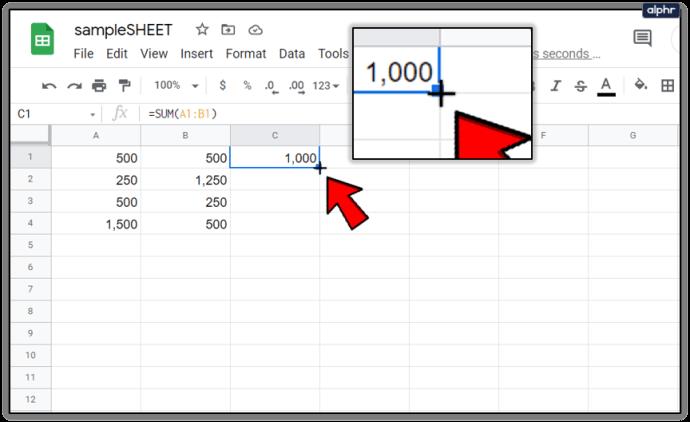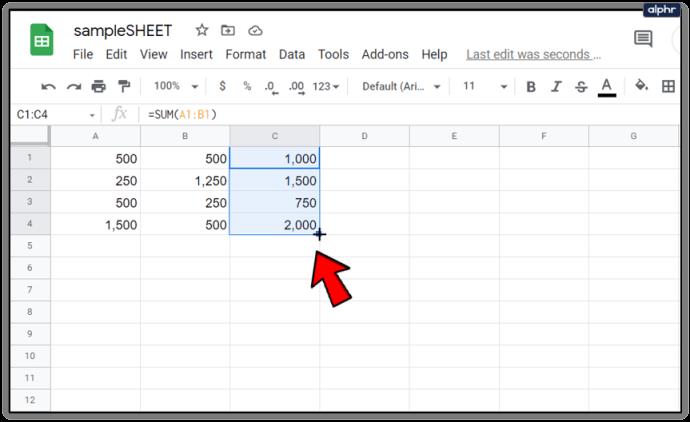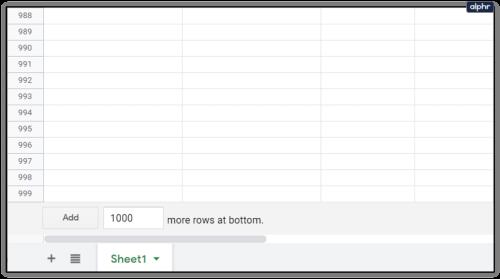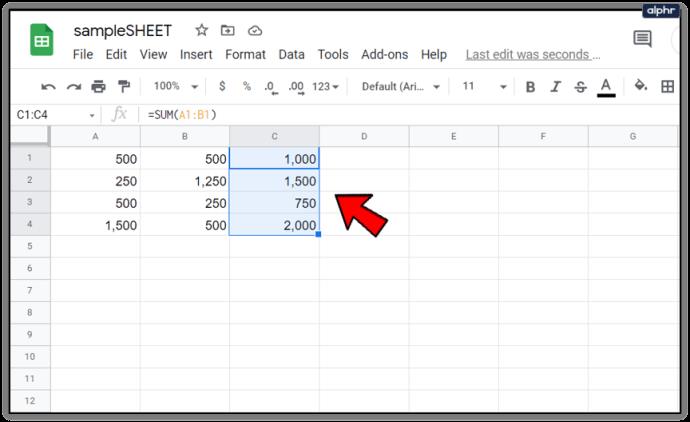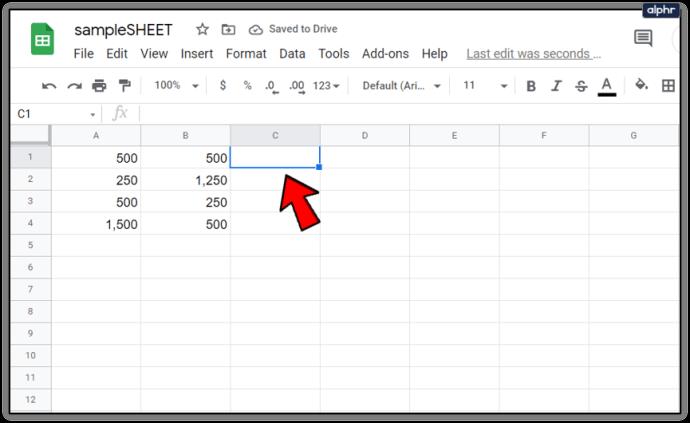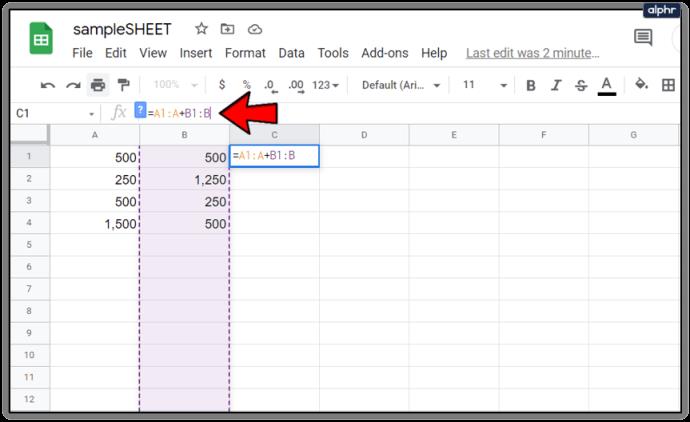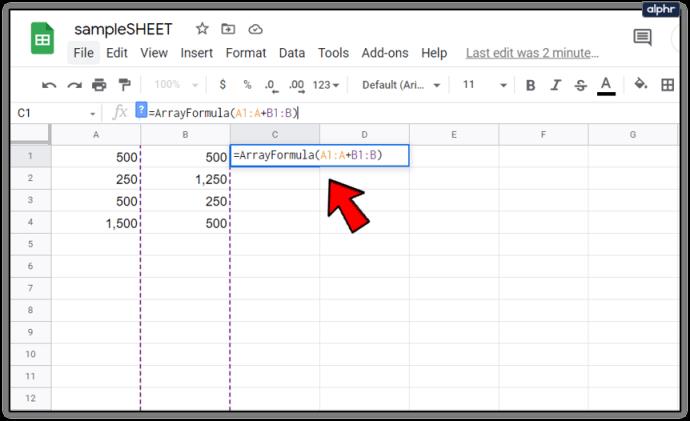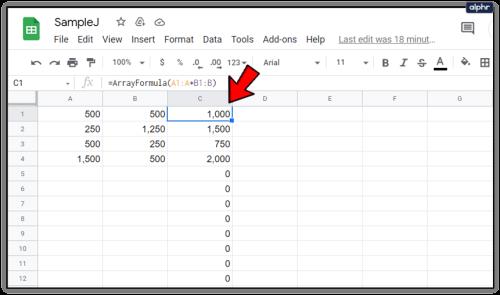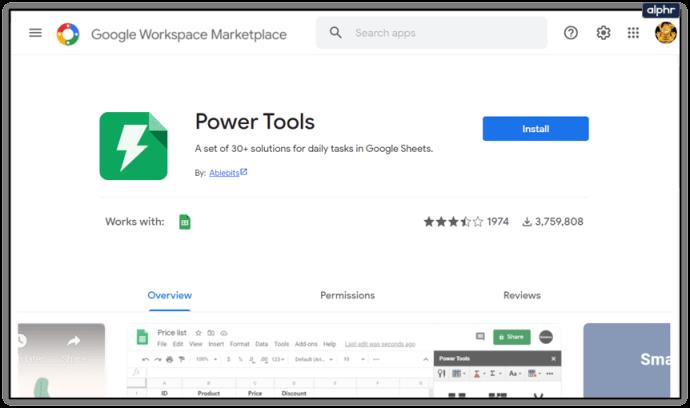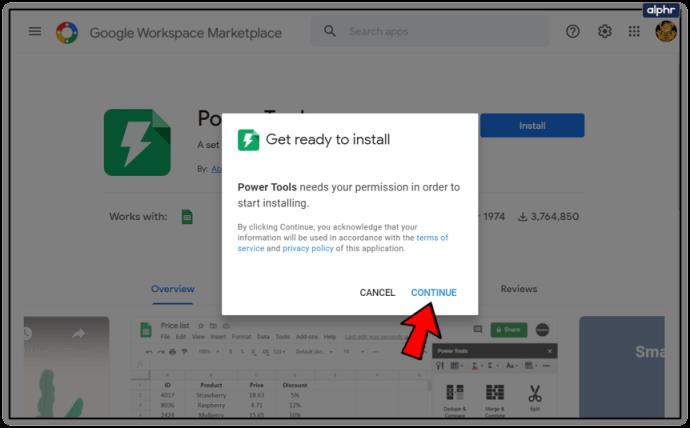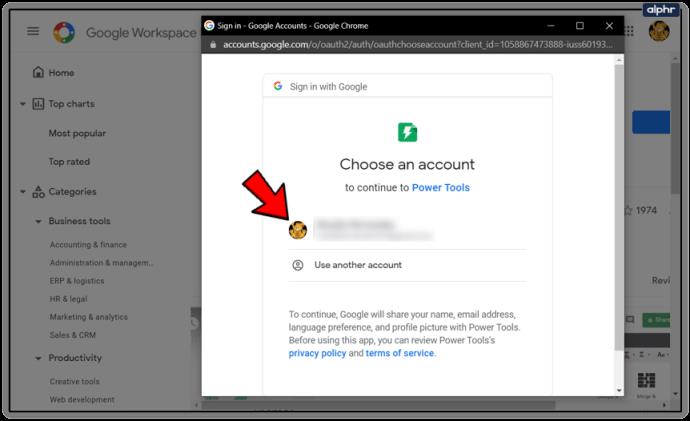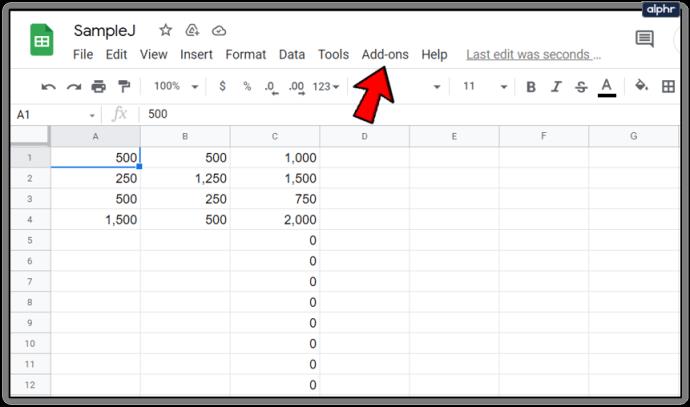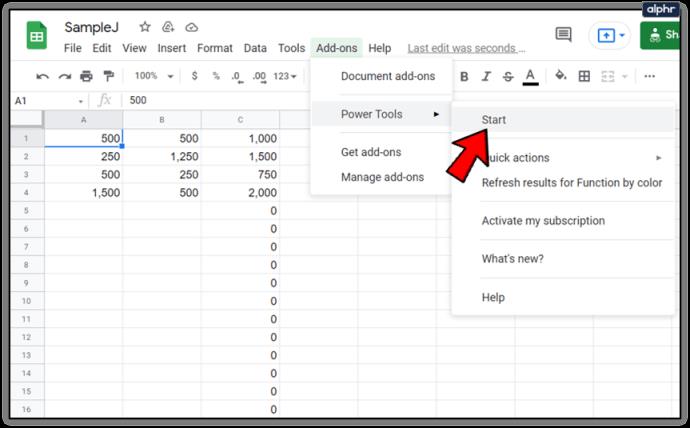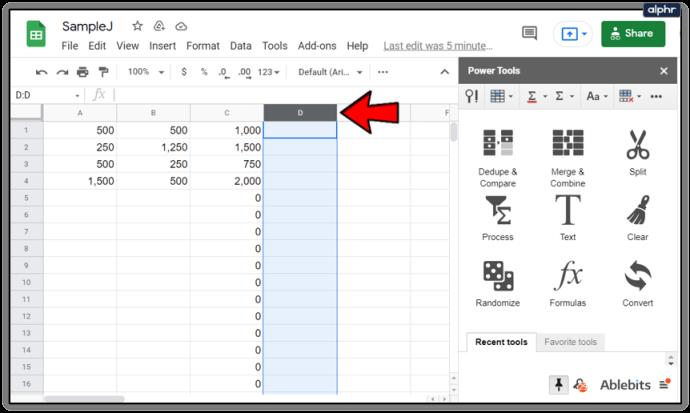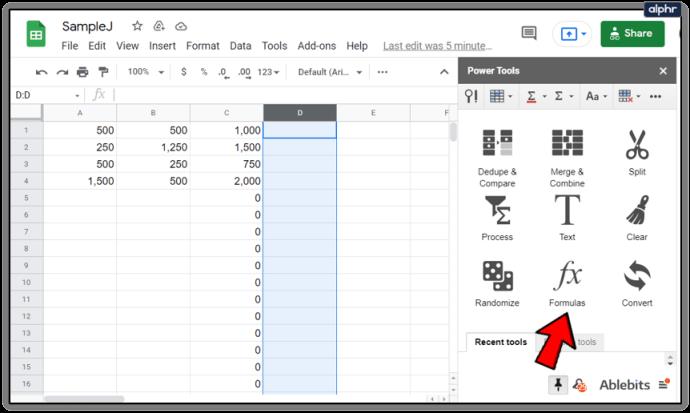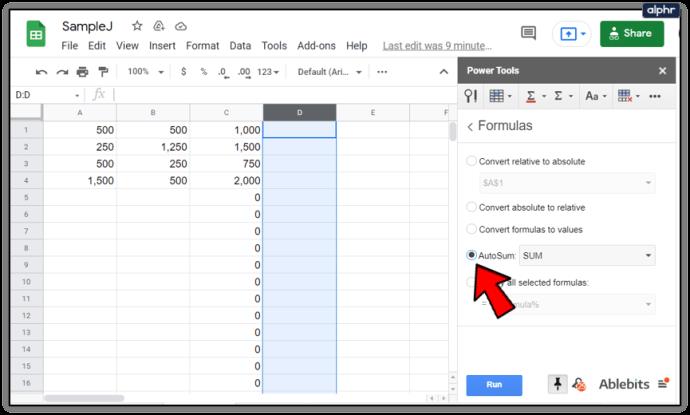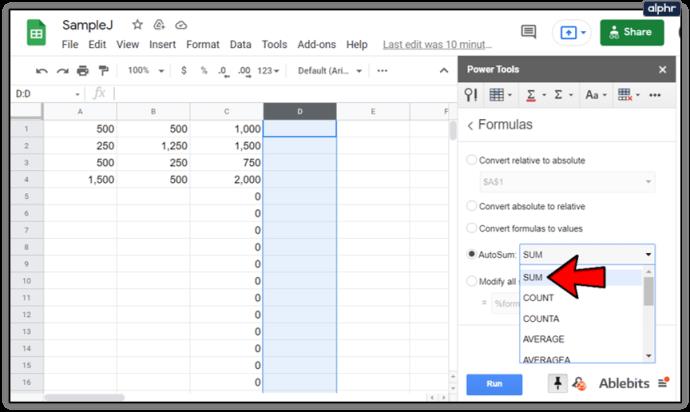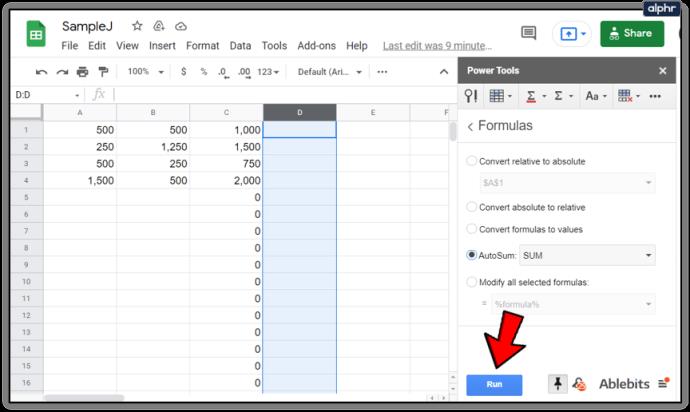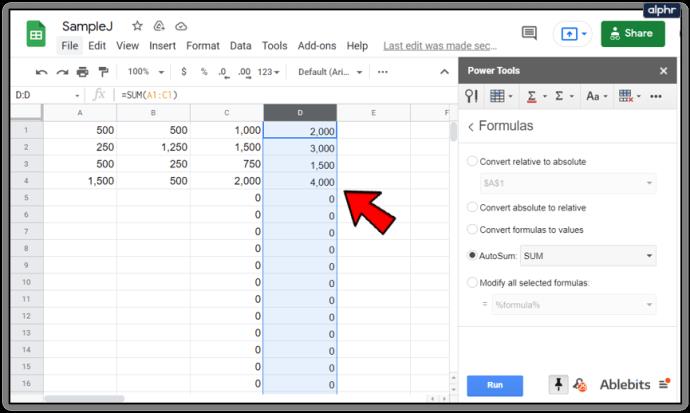Saat menggunakan perangkat lunak spreadsheet seperti Google Sheets, pengguna yang mahir sering kali perlu menerapkan rumus (atau fungsi) ke seluruh kolom tabel. Misalnya, Anda mungkin ingin menjumlahkan nilai di dua kolom dan 10 baris di kolom tabel ketiga.
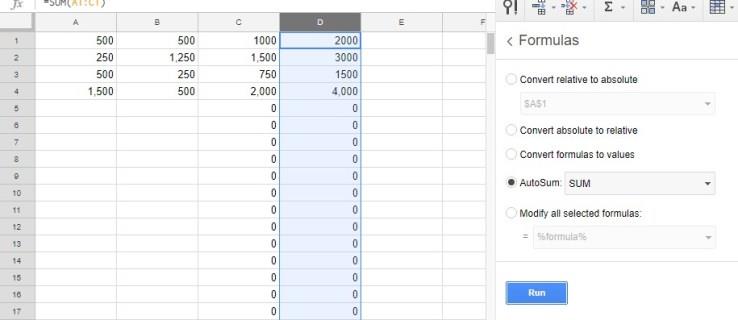
Cara paling mudah untuk melakukannya adalah dengan menambahkan fungsi SUM ke 10 sel di kolom tujuan. Namun, memasukkan semua formula itu dengan tangan akan rawan kesalahan, apalagi membosankan.
Untungnya, ada berbagai cara untuk menerapkan rumus dengan cepat ke seluruh kolom di Spreadsheet tanpa memasukkannya secara manual ke setiap sel, membuat Anda lebih efisien dan akurat dalam bekerja.
Anda dapat bekerja lebih cepat, lebih efisien, dan lebih akurat menggunakan metode ini untuk menerapkan rumus ke seluruh kolom di Google Sheets. Mari kita mulai!
Tambahkan Rumus ke Kolom Tabel dengan Pegangan Isi
Sebagian besar aplikasi spreadsheet, termasuk Google Sheets, memiliki pegangan isian untuk Anda menyalin rumus sel melintasi kolom atau baris. Anda dapat menggunakan gagang isian Lembar dengan menyeret sel rumus ke rentang sel untuk menyalinnya ke setiap sel dalam rentang.
Sel kolom lainnya kemudian akan menyertakan fungsi yang sama dan referensi sel relatif untuk baris tabelnya. Ikuti langkah-langkah ini untuk menambahkan rumus ke seluruh kolom tabel dengan gagang isian:
- Buka Google Sheet kosong di browser Anda, buka spreadsheet kosong.
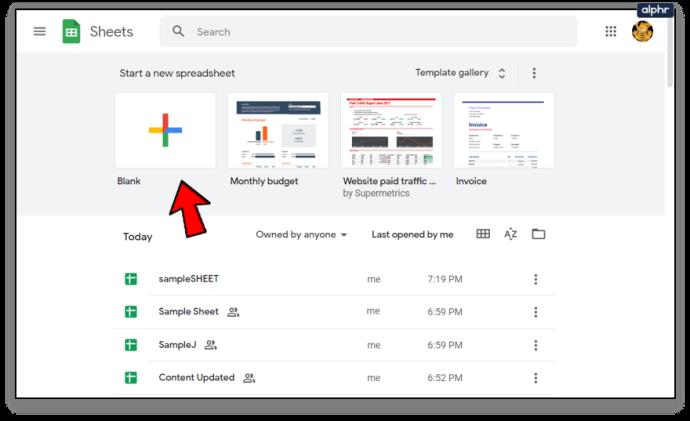
- Untuk contoh gagang isian yang sedang beraksi, masukkan 500 di A1, 250 di A2, 500 di A3 dan '1.500' di A4.

- Kemudian masukkan '500' di sel B1, '1.250' di B2, '250' di B3 dan '500' lagi di B4 sehingga spreadsheet Google Sheet Anda cocok dengan yang ada di snapshot langsung di bawah.
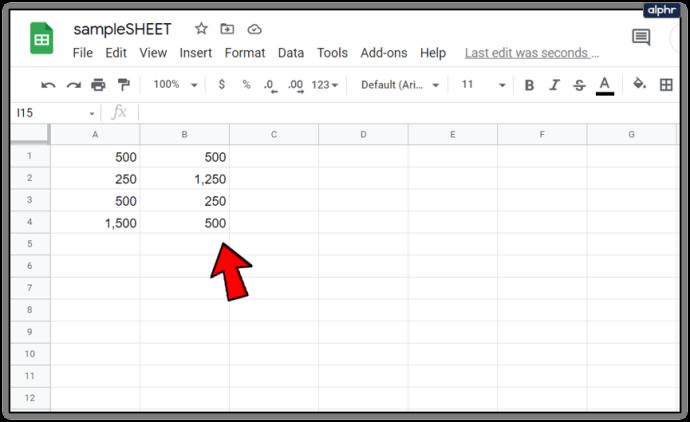
Sekarang Anda bisa menambahkan rumus ke kolom C dengan gagang isian:
- Pertama, pilih sel C1 di Google Sheet Anda; dan klik di bilah fx
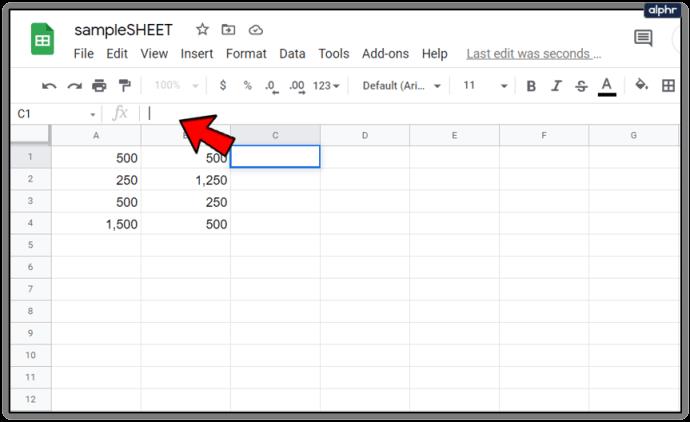
- Lalu Enter
=SUM(A1:B1)di bilah fx.
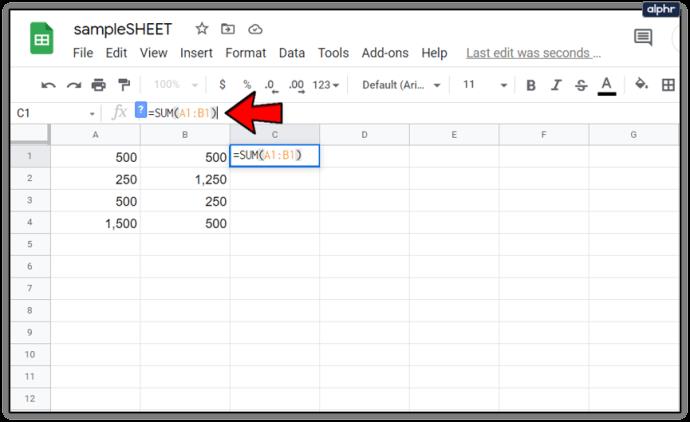
- Tekan Enter dan sel C1 akan mengembalikan nilai 1.000.
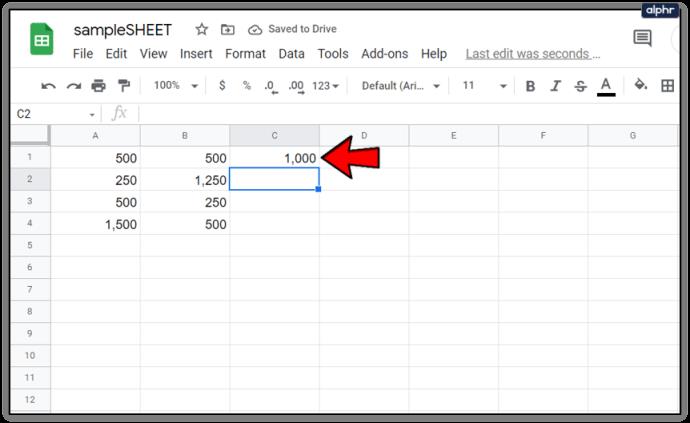
- Untuk menyalin fungsi C1 ke baris tabel lainnya di kolom C dengan gagang isian, ikuti langkah-langkah berikut:
- Pilih sel C1 dan pindahkan kursor ke sudut kanan bawah sel.
- Saat kursor berubah menjadi tanda silang, tekan dan tahan tombol kiri mouse ke bawah.
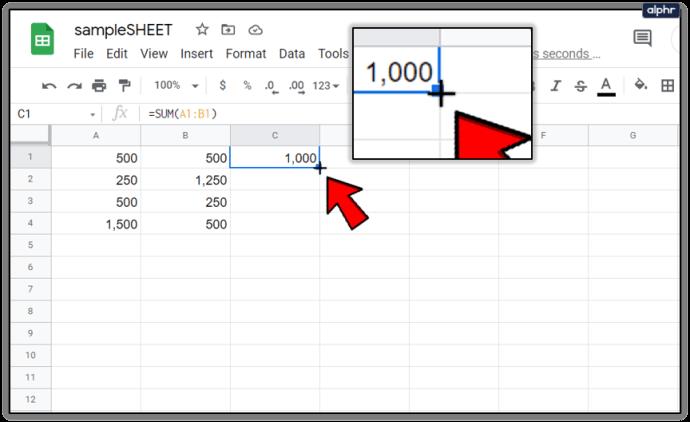
- Seret kursor ke bawah ke sel C4.
- Kemudian lepaskan tombol kiri mouse.
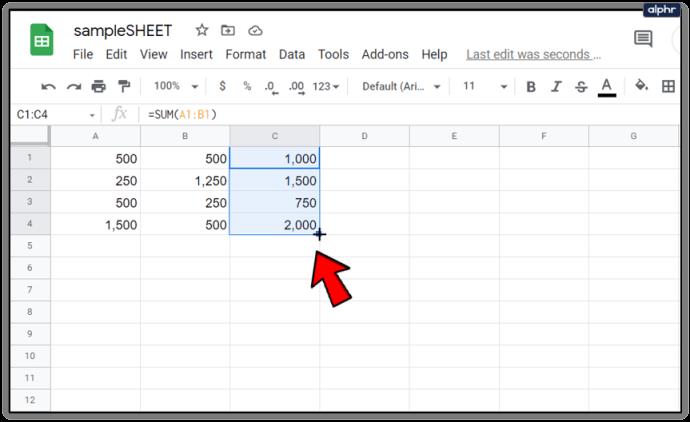
Proses ini akan menerapkan fungsi ke tiga baris kolom C lainnya. Sel akan menambahkan nilai yang dimasukkan di kolom A dan B.
Fungsi ArrayFormula
Menggunakan alat pegangan isian Sheets sangat bagus untuk menambahkan rumus ke kolom tabel yang lebih kecil. Namun, jika Anda memiliki tabel besar, mungkin lebih baik menerapkan rumus ke seluruh kolom spreadsheet dengan fungsi ARRAYFORMULA.
Untuk menggunakan ARRAYFORMULA, Anda perlu mengetahui berapa banyak baris yang perlu ditangani oleh rumus. Untungnya, ini mudah diketahui. Anda dapat menggulir ke bawah 1.000 baris di spreadsheet dengan bilah gulir. Meskipun Anda dapat menambahkan lebih banyak, 1.000 adalah jumlah baris default di Spreadsheet. Dengan demikian, 1.000 sel berjumlah seluruh kolom jika Anda tidak mengubah nilai default. Trik ini akan menghemat banyak waktu.
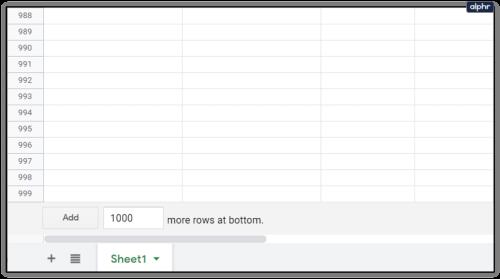
Anda dapat dengan cepat menerapkan rumus ke semua baris kolom tersebut dengan fungsi ARRAYFORMULA.
- Ganti fungsi SUM di kolom C tabel Anda dengan rumus array.
- Pilih rentang sel
C1:C4.
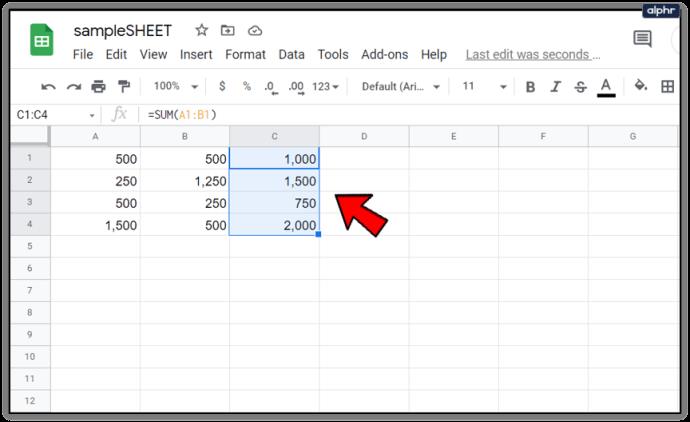
- Tekan tombol Del untuk menghapus SUM. Pilih sel C1 untuk memasukkan fungsi.
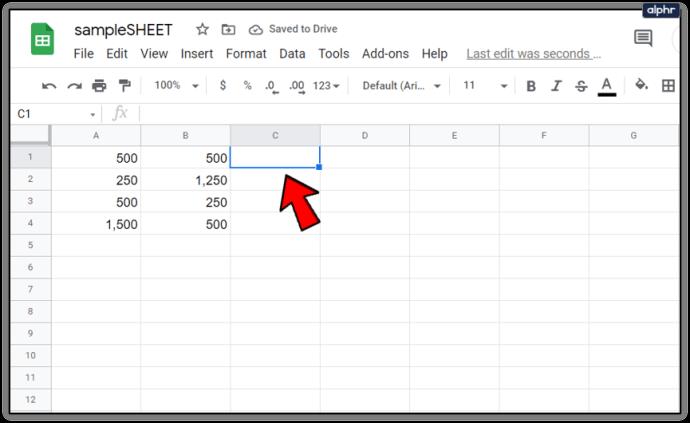
- Masukkan
=A1:A+B1:Bdi bilah fx, dan tekan Ctrl + Shift + Enter untuk menambahkan ARRAYFORMULA ke rumus.
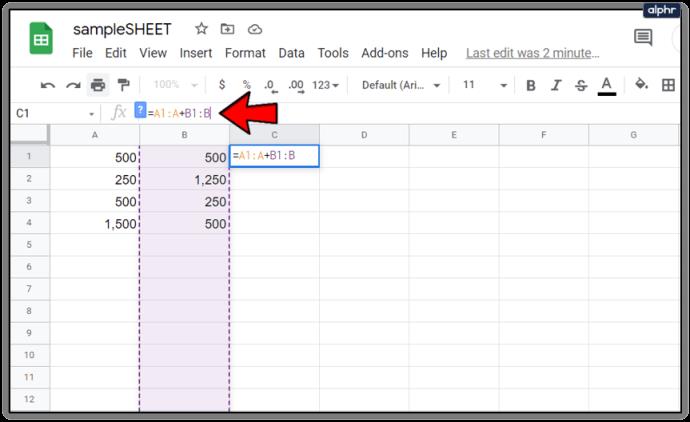
- Bilah fx kemudian akan menyertakan rumus larik yang ditampilkan dalam snapshot langsung di bawah.
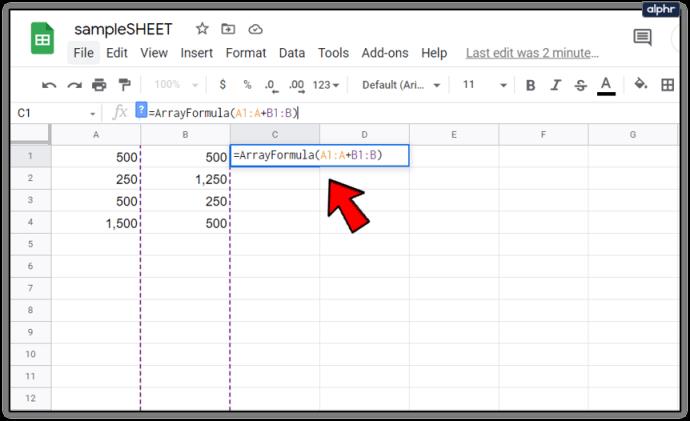
Lalu tekan Enter untuk menyalin rumus ke semua 1.000 baris. Proses ini akan menyebabkan 1.000 baris di kolom C spreadsheet Anda sekarang menjumlahkan nilai yang dimasukkan di kolom A dan B!

Hal utama yang perlu diperhatikan di sini adalah Anda harus selalu menekan Ctrl + Shift + Enter setelah memasukkan fungsi dasar di bilah fx karena Ctrl + Shift + Enter secara otomatis mengubah fungsi dasar menjadi rumus array, yang Anda perlukan untuk latihan ini .
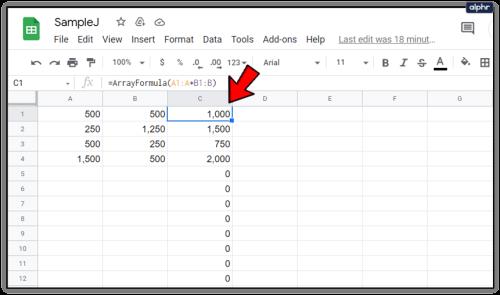
Anda juga perlu mengubah referensi sel fungsi agar rumus array berfungsi. Sel kolom pertama selalu disertakan dalam referensi.
Namun, bagian kedua dari referensi sebenarnya adalah tajuk kolom. Referensi sel harus selalu seperti A1:A, B4:B, C3:C, dll, tergantung di mana sel kolom tabel pertama berada di Google Sheet yang sedang Anda kerjakan.
Tambahkan Rumus ke tabel dengan JumlahOtomatis
Power Tools adalah add-on hebat untuk Spreadsheet yang memperluas aplikasi web dengan alat untuk teks, data, rumus, menghapus konten sel, dan lainnya. AutoSum adalah opsi di Power Tools tempat Anda dapat menambahkan fungsi ke seluruh kolom.
Dengan AutoSum Anda dapat menambahkan SUM, COUNT, AVERAGE, MAX, PRODUCT, MODE, MIN, dan fungsi lainnya ke kolom penuh.
Untuk menambahkan Power Tools, ikuti langkah-langkah berikut:
- Arahkan ke situs web Power Tools
- Tekan tombol Gratis di e ini untuk menambahkan Power Tools ke Spreadsheet
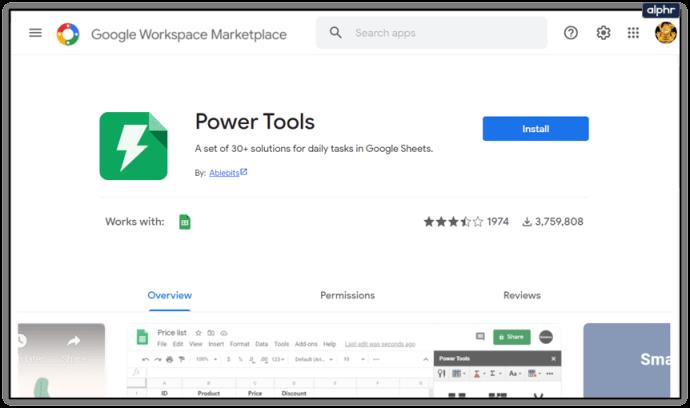
- Klik Lanjutkan pada kotak dialog yang akan muncul dalam beberapa detik
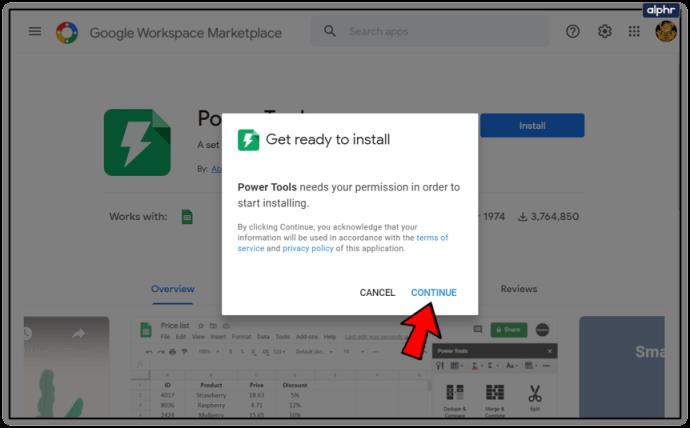
- Selanjutnya, pilih akun Google Docs (akun yang sama dengan Gmail Anda) untuk menginstal Power Tools
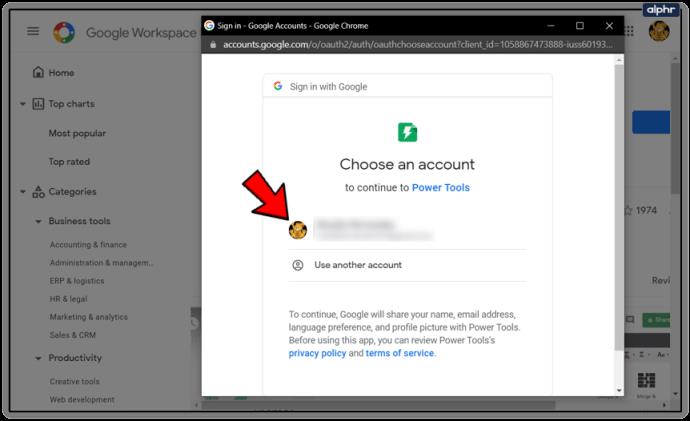
- Buka menu Pengaya
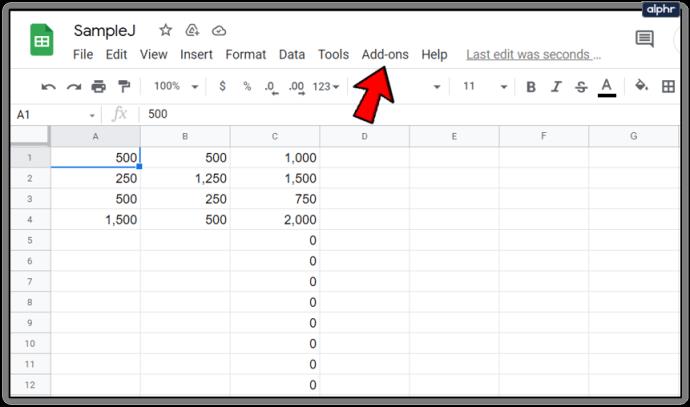
- Pilih Power Tools lalu Mulai untuk membuka add-on sidebar atau pilih salah satu dari sembilan 9 grup alat dari menu Power Tools
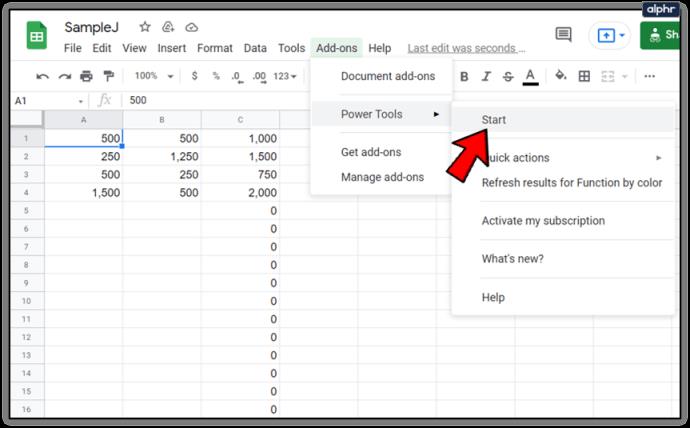
- Klik header D di spreadsheet Anda untuk memilih seluruh kolom
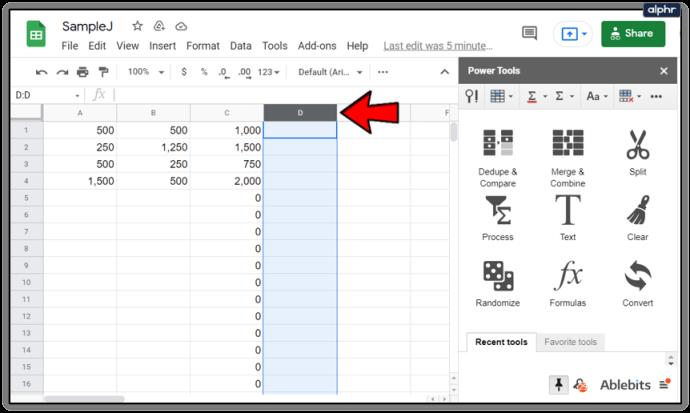
- Pilih Formula dari menu Power Tools
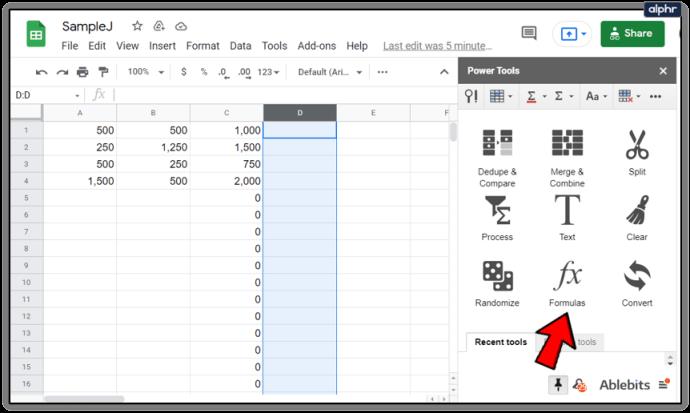
- Kemudian klik tombol radio AutoSum di sidebar
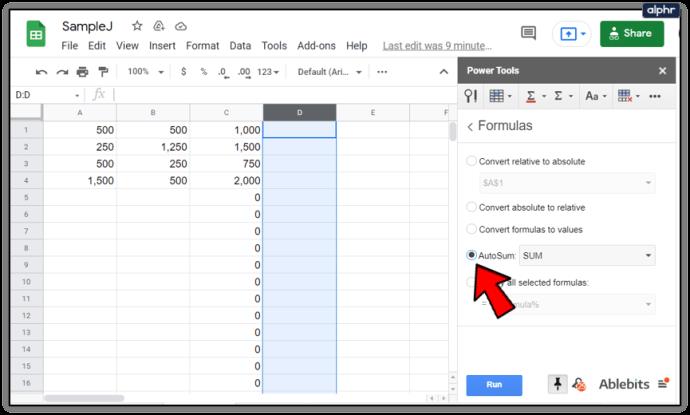
- Pilih SUM dari menu tarik-turun
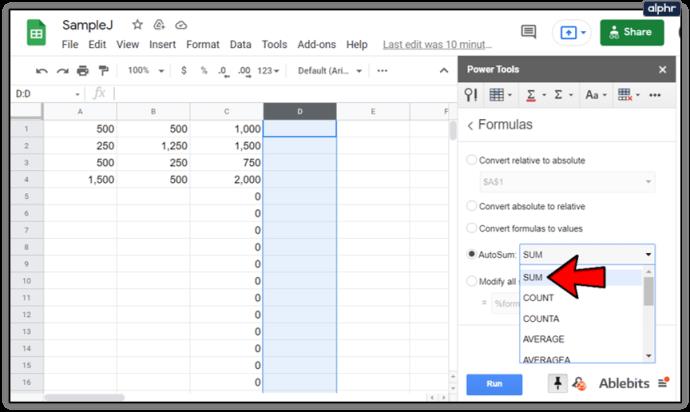
- Tekan tombol Jalankan untuk menambahkan SUM ke kolom D seperti yang ditunjukkan pada gambar di bawah
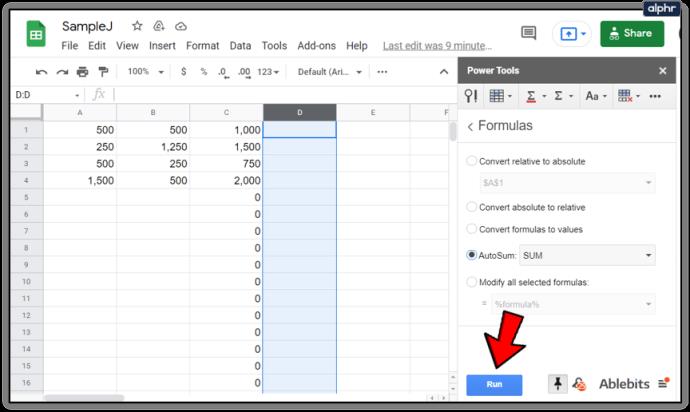
- Itu menambahkan fungsi SUM ke semua 1.000 sel di kolom D seperti yang ditunjukkan pada tangkapan layar kedua di bawah
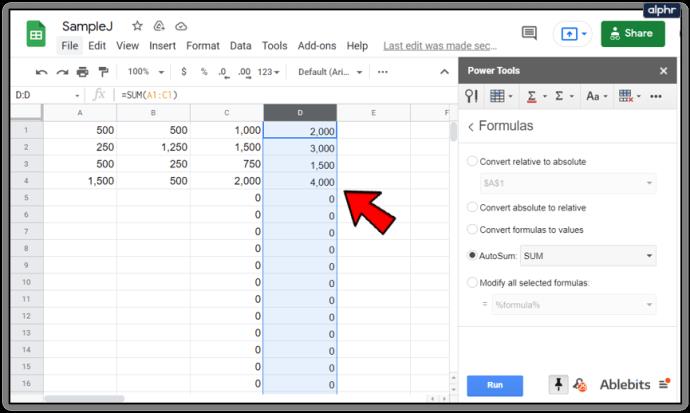
Jadi sekarang Anda dapat dengan cepat menambahkan fungsi ke semua sel kolom tabel Anda di Spreadsheet dengan gagang isian, ARRAYFORMULA, dan opsi JumlahOtomatis di Power Tools. Pegangan isian Google Sheets biasanya melakukan trik untuk tabel yang lebih kecil, tetapi ARRAYFORMULA dan AutoSum adalah pilihan yang jauh lebih baik untuk menerapkan fungsi di seluruh kolom Google Sheet.
Jika Anda ingin mempelajari cara menggunakan fitur Google Sheets yang canggih dan canggih, lihat Cara Membuat, Mengedit, dan Menyegarkan Tabel Pivot di Google Sheets.
Apakah Anda memiliki saran lain tentang cara menambahkan fungsi ke seluruh kolom di Google Sheets atau tip dan trik lainnya? Bagikan dengan kami di bawah ini!